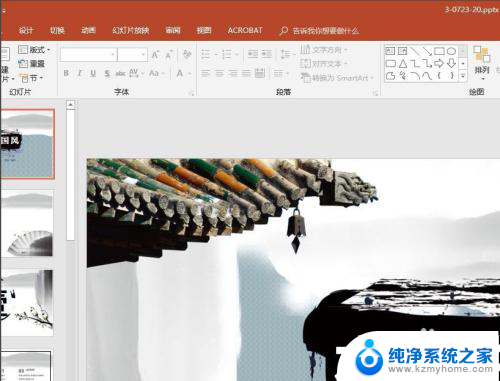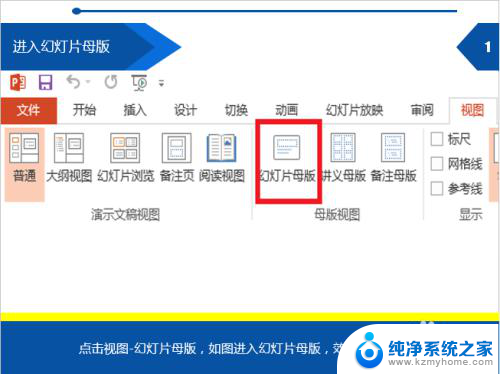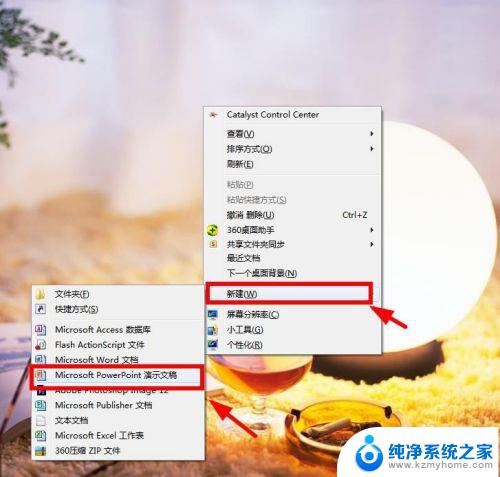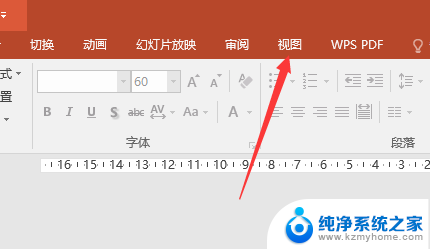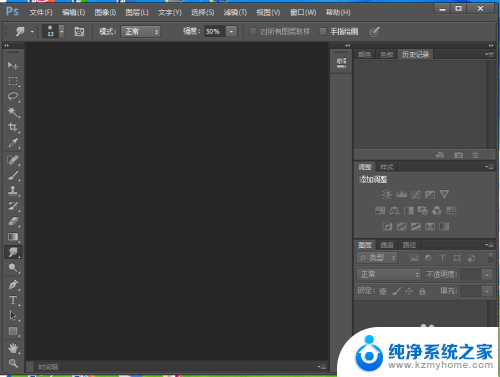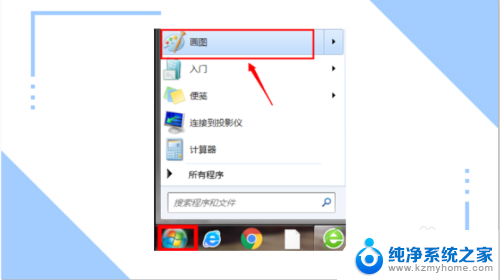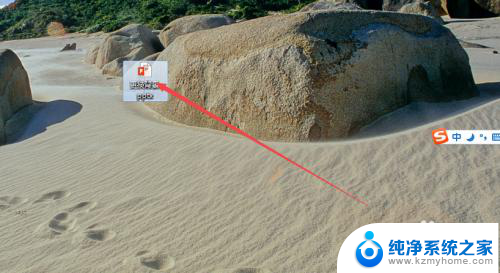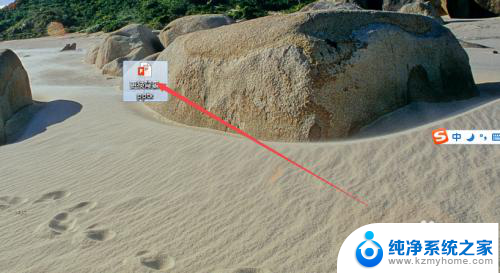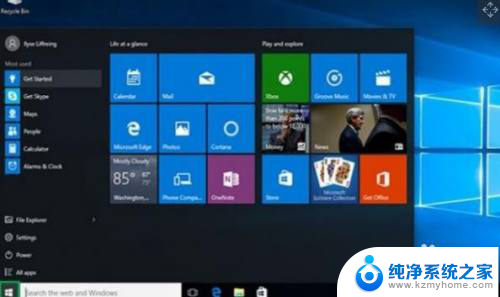怎样更改ppt背景图片 PPT背景图片修改方法
更新时间:2023-11-12 11:06:44作者:xiaoliu
在进行PPT制作时,一个精美的背景图片能够起到画龙点睛的作用,让整个演示更加生动有趣,有时候我们可能对默认的PPT背景图片不太满意,想要更改为自己喜欢的图片。怎样更改PPT背景图片呢?有哪些修改方法可以帮助我们实现呢?本文将为大家详细介绍PPT背景图片修改的方法,让我们一起来掌握这个技巧吧!
步骤如下:
1.进入幻灯片母版
点击视图-幻灯片母版,如图进入幻灯片母版。效果如图所示。
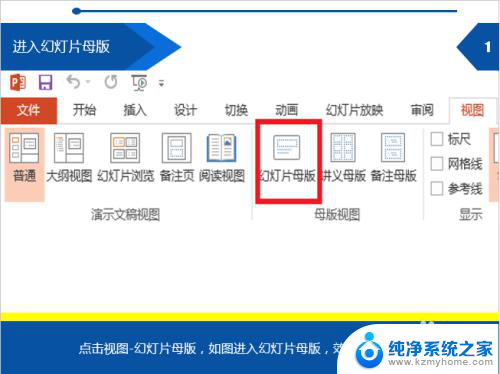

2.设置背景格式
右击PPT空白处-设置背景格式,进行PPT背景图片设置。
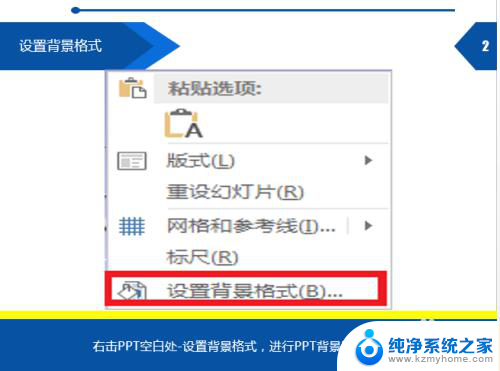
3.图片或文理填充
选择图片或文理填充-插入图片来自文件。
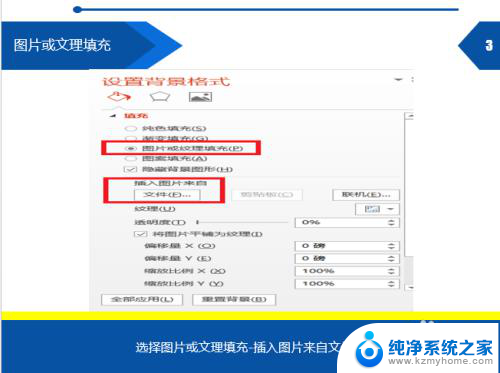
4.插入图片
如图,插图图片。选择你所需要的PPT背景图片,点击全部运用,最后关闭幻灯片母版,效果如图所示。
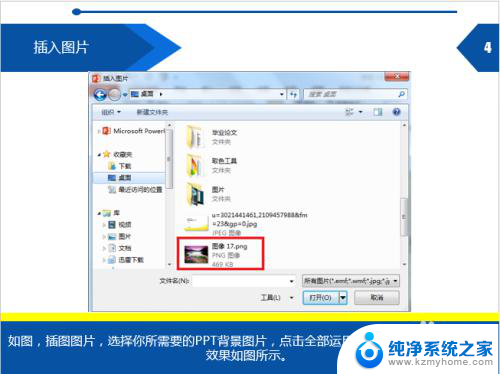

5.隐藏背景图形
如图,不勾选隐藏背景图形。把该图形删除掉,然后就进行了PPT背景图片的修改,得到你所想要的PPT背景图片。
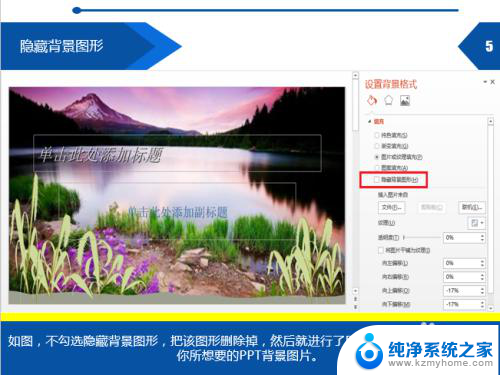
以上就是如何更改ppt背景图片的全部内容,有需要的用户可以根据这些步骤进行操作,希望这些步骤能对你有所帮助。